Je to frustrující, když zjistíte, že dotyková obrazovka vašeho iPhone nefunguje správně a nemůžete se svým iPhonem nic dělat. Obecně řečeno, problém s nereagující dotykovou obrazovkou iPhone může být způsoben problémem s hardwarem nebo softwarem. Často se to stává po upgradu verze iOS, výměně obrazovky iPhone v technickém obchodě třetí strany nebo někdy kvůli problému se softwarem. Pokud jste uvězněni v nefunkční dotykové obrazovce iPhone, přečtěte si tuto konečnou příručku, abyste našli vhodné řešení, jak to vyřešit.
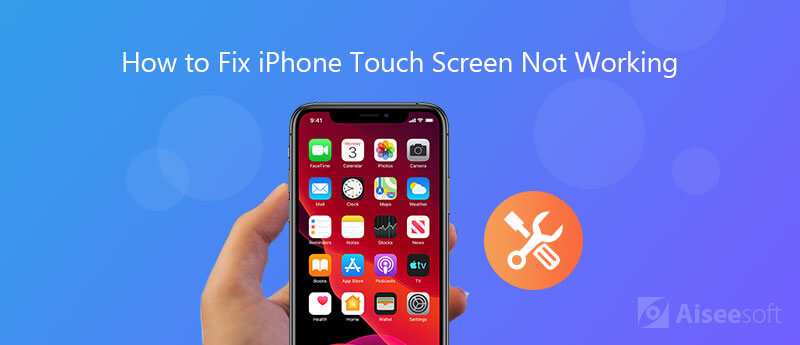
Restartování iPhone by mělo být nejběžnější metodou, kterou všichni uživatelé Apple zkusí, kdykoli budou mít se svým iPhonem problémy. Takže když zjistíte, že dotyková obrazovka vašeho iPhone nefunguje, zkuste nejprve restartovat iPhone a zkontrolujte, zda byl problém vyřešen. Po vypnutí zařízení iOS počkejte 30 sekund, než se zařízení vypne, poté zapněte iPhone a vyzkoušejte, zda dotyková obrazovka reaguje na váš dotyk. Pokud problém stále přetrvává, bylo by lepší vynutit restart vašeho iPhone. Chcete-li vyřešit problém s nefunkčním dotykovým displejem iPhonu 7 nebo novějšího, vynucte restart zařízení podržením tlačítka snížení hlasitosti spolu s tlačítkem napájení, dokud neuvidíte logo Apple. Chcete-li vynutit restart iPhone 6s a staršího, podržte současně tlačítko Domů a tlačítko Napájení, dokud neuvidíte logo Apple.
Pokud je na obrazovce vašeho iPhone zjevný prach, olej, kapalina nebo cokoli jiného, co může rušit obrazovku vašeho iPhone, je možné, že váš iPhone nebude reagovat na váš dotyk nebo klepnutí. Ujistěte se tedy, že obrazovka i vaše prsty jsou čisté a bez nečistot nebo vody.
Pokud je na vašem iPhonu chránič obrazovky, jemně a důkladně vyplňte chránič obrazovky z iPhonu a vezměte čistý a neposkvrněný měkký hadřík a jemně otřete obrazovku iPhone. Poté restartujte svůj iPhone a zkontrolujte, zda dotykový displej iPhone funguje.
Dotyková obrazovka iPhone někdy nefunguje správně, pouze pokud používáte jednu konkrétní aplikaci. Pokud je to váš případ, problém je pravděpodobně způsoben touto problematickou aplikací. Chcete-li tento problém vyřešit, vraťte se na domovskou obrazovku stisknutím tlačítka Domů a přejděte do App Store, abyste zkontrolovali, zda došlo k aktualizaci problematické aplikace. Pokud je k dispozici aktualizace, můžete ji aktualizovat. Pokud aktualizace není k dispozici, můžete ji z iPhonu odstranit a znovu nainstalovat. Poté otevřete aplikaci a podívejte se, zda byl vyřešen problém neodpovídající obrazovky iPhonu.
Pokud váš dotykový displej iPhone 6 nebo novější nefunguje, může být potenciálním řešením také úprava nastavení 3D Touch. Chcete-li to zkusit, postupujte prosím podle níže uvedených kroků.
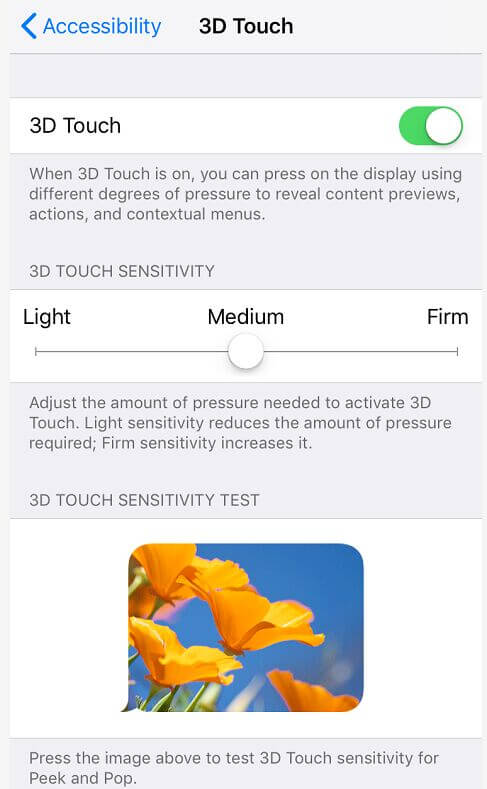
Pokud na vašem iPhonu došel úložný prostor, je také možné, že obrazovka iPhonu nebude reagovat na žádný dotyk nebo klepnutí. Přejděte tedy v aplikaci Nastavení a zkontrolujte, zda má paměť vašeho iPhone dostatek místa. Pokud je na vašem iPhone málo místa, smažte některé nechtěné aplikace a duplicitní fotografie nebo videa, abyste rychle uvolnili místo v úložišti.
Pokud dotyková obrazovka vašeho iPhone 6/6 Plus nefunguje správně, váš iPhone může mít to, co se nazývá „dotyková nemoc“. Touch Disease postihuje pouze iPhone 6 nebo 6 Plus, starší nebo novější modely ovlivněny nebudou. Dotčený iPhone zobrazí v horní části obrazovky malý blikající šedý pruh, který vypadá jako statický televizní signál ze staré školy. Odborníci dospěli k závěru, že problém je způsoben tím, že se čipy Touch IC na logické desce telefonu částečně odlomí, což vede k přerušovaným elektrickým připojením. Někteří uživatelé tvrdí, že problém může vyřešit použití tlaku na horní oblast obrazovky, zatímco jiní tvrdí, že jde také o dočasnou opravu, aby se zařízení mírně otočilo. Pokud má váš iPhone 6 nebo 6 Plus stejné příznaky, můžete odpovídajícím způsobem vyzkoušet 2 metody.
Řešení MacGyver je uživatelsky definovaná metoda, která se provádí zatlačením na tu část obrazovky iPhonu, kde se kabely připojují k logické desce. Tato metoda je zvláště doporučena, když vám iPhone upadne a máte problém s dotykovou obrazovkou. Váš iPhone má malé kabely, které se připojují k logické desce. Tyto kabely se mohou uvolnit, když iPhone spadne. Výsledkem je, že dotyková obrazovka přestane fungovat, i když nedošlo k žádnému fyzickému poškození. Pokud tedy dotyková obrazovka vašeho iPhone nefunguje, protože vám spadla, můžete zkusit zatlačit na připojení logické desky nebo na pravou horní stranu obrazovky iPhone a zjistit, co se stane poté. Dávejte si ale pozor, abyste na displej příliš netlačili, v případě prasknutí displeje iPhonu.
Pokud se problém s nefunkčním dotykovým displejem iPhone objeví po aktualizaci systému iOS na nejnovější verzi, možná vaše zařízení není vhodné pro nejnovější systém iOS. V takovém případě můžete přejít na nižší verzi pro iPhone na dřívější verzi pro iOS. Nebo pokud jste neaktualizovali svůj iPhone na nejnovější verzi pro iOS a narazili jste na nereagující problém s dotykovou obrazovkou, můžete také zvážit upgrade na nejnovější iOS, protože nejnovější verze vždy opraví některé chyby v dřívější verzi. Ať už chcete upgradovat nebo upgradovat verzi pro iOS, můžete svého cíle snadno dosáhnout pomocí profesionálního nástroje, Nástroj pro obnovu systému iOS.
Tento nástroj pro opravu systému iOS může řešit různé problémy se systémem iOS a opravit systém iPhone od neobvyklých k běžným, jako je iPhone deaktivovaný, ID dotyku iPhone nefunguje, iPhone nalepený na logo Apple, iPhone /Dotyková obrazovka iPadu nefunguje, A další.
Postupujte podle pokynů krok za krokem a proveďte upgrade nebo upgrade vašeho iPhone.
100% bezpečné. Žádné reklamy.
100% bezpečné. Žádné reklamy.



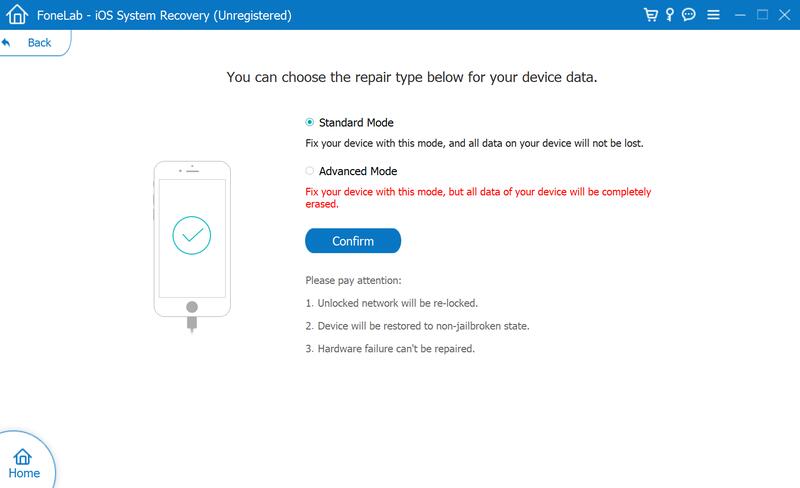
Opravte informace o iPhonu z kategorie, typu a modelu, pokud jsou uvedené informace nesprávné.
Poté vyberte verzi systému iOS, kterou chcete upgradovat nebo downgradovat, kliknutím na tlačítko Další stáhněte firmware.
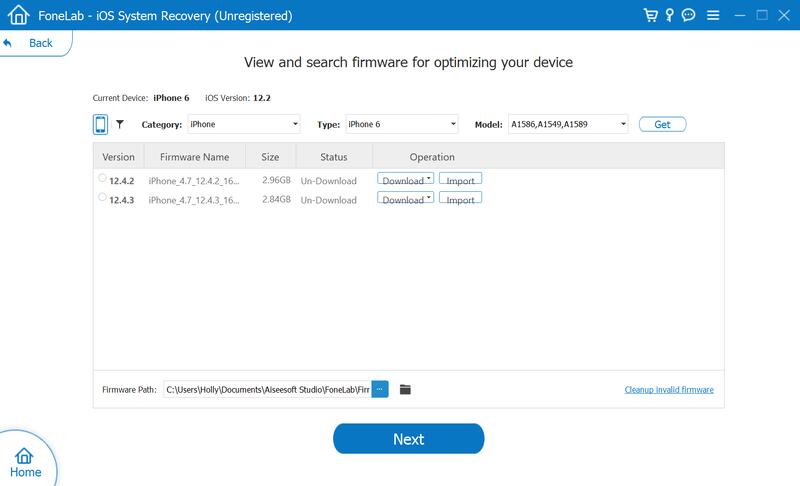
Po úspěšném upgradu nebo downgrade verze pro iOS zkontrolujte, zda byl problém s dotykovou obrazovkou nefunkční.
Pokud obrazovka vašeho iPhone zcela nereaguje a všech 9 doporučených metod vám nemůže poskytnout výhodu, můžete zkusit resetovat zařízení na tovární nastavení. Ale protože tato operace vymaže veškerý obsah a nastavení vašeho iPhone, nezapomeňte zálohujte iPhone do počítače pro případ ztráty důležitých dat. Můžete použít iTunes pro zálohování veškerého obsahu ve vašem iPhone, nebo použít speciální nástroj pro zálohování dat pro iOS, který je pojmenován Zálohování a obnovení dat systému iOS Chcete-li selektivně zálohovat důležitá data, která chcete. Poté můžete postupovat podle níže uvedených jednoduchých kroků k obnovení továrního nastavení iPhone.
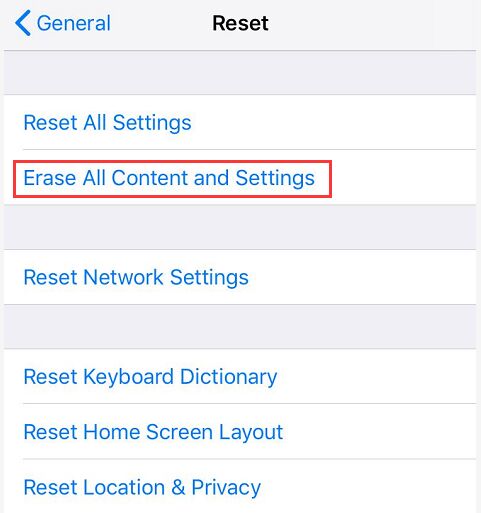
Poté můžete zkontrolovat, zda obrazovka iPhone může reagovat na váš dotek.
Pokud všechna výše uvedená řešení váš problém nevyřeší, raději kontaktujte podporu společnosti Apple. Mějte prosím na paměti, že raději zajděte do nejbližšího obchodu Apple a obraťte se na technika s žádostí o pomoc. Nedoporučuje se, abyste kvůli opravě problému s dotykovou obrazovkou chodili do opravny třetí strany, pro případ, že by se vyskytl jiný problém. problém dále.
V tomto článku jsme uzavřeli 10 řešení, jak vyřešit problém s nefunkčním dotykovým displejem iPhone. Pokud jste v této situaci uvězněni, můžete vyzkoušet tyto metody jednu po druhé a najít tu, která vám vyhovuje. Pokud problém s nefunkční dotykovou obrazovkou iPhone vyřešíte jinými metodami, ocenili bychom, že se s námi můžete podělit v komentáři níže.
iPhone nefunguje
1.1 iPhone Wi-Fi nefunguje 1.2 Zvuk iPhone nefunguje 1.3 iPhone Blutooth nefunguje 1.4 Fotoaparát iPhone nefunguje 1.5 Dotykový displej iPhone nefunguje 1.6 Senzor blízkosti iPhone nefunguje 1.7 Reproduktor iPhone nefunguje 1.8 Mikrofon iPhone nefunguje 1.9 Sluchátka iPhone nefungují 1.10 Svítilna iPhone nefunguje 1.11 iPhone Žádný zvuk 1.12 Oprava iPhone nemůže pořizovat fotografii
Opravte svůj systém iOS tak, aby byl normální v různých problémech, jako je uvíznutí v režimu DFU, režim zotavení, režim sluchátek, logo Apple atd. Na normální hodnotu bez ztráty dat.
100% bezpečné. Žádné reklamy.
100% bezpečné. Žádné reklamy.